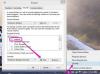Outlook.com ersatte Outlook 2013.
Bildkredit: Purestock/Purestock/Getty Images
Få åtkomst till din Outlook-e-post när du är hemma med webbläsaren på alla dina enheter. Beroende på vilken typ av konto du har finns det några metoder tillgängliga för att hantera din e-post. Visa din personliga e-post från Office 365, Outlook.com och Hotmail i valfri webbläsare med hjälp av webbplatsen Outlook.com. Om ditt e-postkonto är en del av din organisations Exchange-server kan du komma åt din e-post med hjälp av Outlook Web App eller genom att konfigurera Outlook på en annan dator med Outlook Anywhere. Informationen i den här artikeln gäller Microsoft Windows 8.1 och Outlook 2013.
Outlook.com
Steg 1
Öppna Outlook.com-webbplatsen (länk i Resurser). Du kan komma åt Outlook.com via vilken enhet som helst med en webbläsare, inklusive en Mac, PC, surfplatta eller smartphone.
Dagens video
Steg 2
Ange e-postadressen för kontot du vill komma åt i fältet under Microsoft-konto. Om du använder ett alias med ditt konto kan du ange det aliaset i fältet "Microsoft-konto" istället. Till exempel, "
dittanvä[email protected]" utan citaten.Steg 3
Ange ditt lösenord i fältet "Lösenord" och klicka sedan på "Logga in". Din Outlook.com-inkorg visas i mittrutan och dina e-postmappar under sidofältet Mappar.
Outlook webbapp
Steg 1
Hitta din Outlook Web App URL i Outlook 2013. Öppna Outlook 2013 och välj din inkorg. Klicka på "Arkiv"-menyn och leta reda på URL-länken under "Åtkomst till det här kontot på webben" i avsnittet Kontoinformation. Du kan använda denna URL för att komma åt din e-post på webben.
Steg 2
Öppna din Outlook Web App-webbplats i en webbläsare. Till exempel "owa.yourorganization.com" utan citattecken. Du kan komma åt din e-post från vilken webbläsare som helst, inklusive Internet Explorer, Safari, Chrome, Firefox och mobila webbläsare.
Steg 3
Logga in på Outlook Web App. Skriv ditt användarnamn i fältet "Användarnamn". Ange till exempel den första delen av din e-postadress före "@dinorganisation.com." Skriv ditt lösenord i fältet "Lösenord" och klicka sedan på "Logga in".
Outlook var som helst
Steg 1
Öppna dialogrutan Mail. Tryck på "Windows"-tangenten för att öppna Windows startskärm. Skriv "Mail", klicka på "Inställningar" från sökfunktionen och klicka sedan på "Mail" från resultaten. Dialogrutan Mail hjälper dig att skapa och hantera dina Outlook-profiler.
Steg 2
Konfigurera din e-postprofil. Klicka på "E-postkonton..." och sedan på "Nytt..." under fliken E-post. Om du inte har använt Outlook på den här datorn tidigare måste du först klicka på "Lägg till" och sedan ange ett profilnamn. Skriv till exempel "Hem". Klicka på "OK". Klicka sedan på radion "Manuell installation eller ytterligare servertyper". klicka på "Nästa". Välj radion "Microsoft Exchange Server or Compatible Service" och klicka sedan på "Nästa" om igen.
Steg 3
Ange dina kontoinställningar. Skriv in din Exchange-serveradress i fältet "Server". Till exempel "owa.dinorganisation.com". Ange ditt användarnamn i fältet "Användarnamn". Ditt användarnamn är vanligtvis den första delen av din e-postadress före "@dinorganisation.com." Klicka på "Nästa" och sedan på "Slutför" för att slutföra konfigurationen. Ditt e-postkonto är nu konfigurerat för att fungera i Outlook.
Steg 4
Få åtkomst till din e-post i Outlook. Öppna Outlook 2013 och klicka sedan på fliken "Skicka/ta emot". Klicka på knappen "Skicka/ta emot" Alla mappar. Beroende på storleken på din brevlåda kan denna process ta lite tid att slutföra. När din e-post har tagits emot, klicka på mappen "Inkorg" i sidofältet för att komma åt ditt kontos inkorg.
Dricks
Exchange-konton kan kräva specifik information, inklusive server, portar och säkerhetsinställningar. Exchange-servern måste konfigureras för att tillåta fjärranslutningar. Kontakta din systemadministratör för mer information.